Hur man aktiverar Windows 10 utan nyckel
Miscellanea / / May 18, 2022
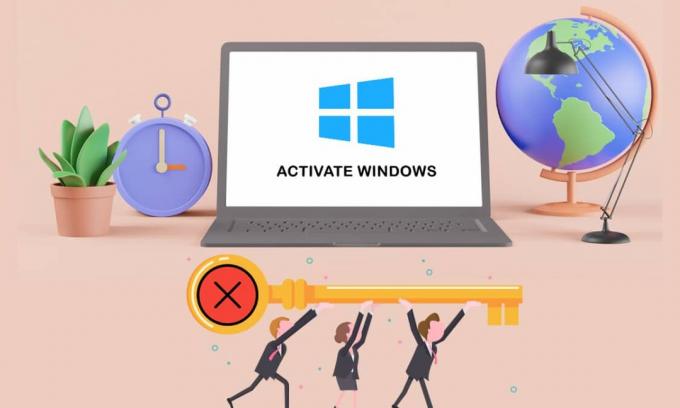
Microsoft har gjort det möjligt för vem som helst att ladda ner och installera Windows 10 gratis, även utan en produktnyckel. Det kommer att fortsätta fungera med några små avvikelser. Microsoft använde Windows Genuine Advantage (WGA) i Windows XP för att hindra dig från att komma åt din dator. Nuförtiden tjatar Windows bara på dig på ett par små, obehagliga sätt. Du kanske kan uppgradera till en licensierad version av Windows 10 för ett pris efter att du har installerat det. I det här inlägget visar vi dig hur du permanent aktiverar Windows 10 gratis med dess digitala licens. Så fortsätt läsa för att aktivera Windows 10 utan nyckel.

Innehåll
- Hur man aktiverar Windows 10 utan produktnyckel eller licens
- Begränsningar för inaktiverad version av Windows
- Proffstips: Hur man tar reda på Windows 10 Edition
- Alternativ 1: Genom Installation Media Tool
- Alternativ 2: Genom kommandotolken
- Hur man aktiverar Windows 10 med produktnyckel
Hur man aktiverar Windows 10 utan produktnyckel eller licens
Du kommer inte att kunna aktivera Windows 10 om du installerar det utan nyckel. Det finns dock inte många begränsningar med en inaktiverad version av Windows 10. Du kommer inte att märka någon förändring först.
Begränsningar för inaktiverad version av Windows
Windows kommer så småningom att börja störa dig lite enligt följande:
- A vattenstämpel visas i det nedre högra området på skärmen. Du får också ett meddelande som säger att du ska aktivera Windows.
- Längst ner i appen Inställningar kommer samma alternativ att ses Aktivera Windows.

Tack och lov skulle det dock inte finnas några irriterande popup-fönster.
Proffstips: Hur man tar reda på Windows 10 Edition
Innan du aktiverar Windows 10 måste du först bestämma din Windows 10-utgåva. Så här kan du göra det:
1. tryck på Windows + Inycklar samtidigt för att öppna inställningar.
3. Klicka på Systemet miljö.
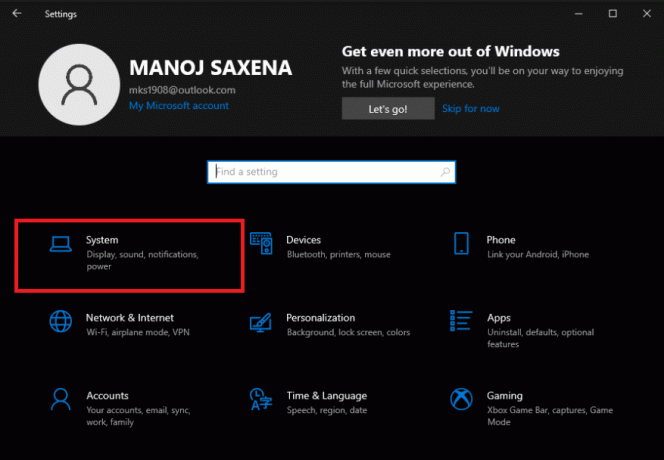
4. Klicka sedan på Handla om för att läsa om all information som rör din Windows 10-enhet.
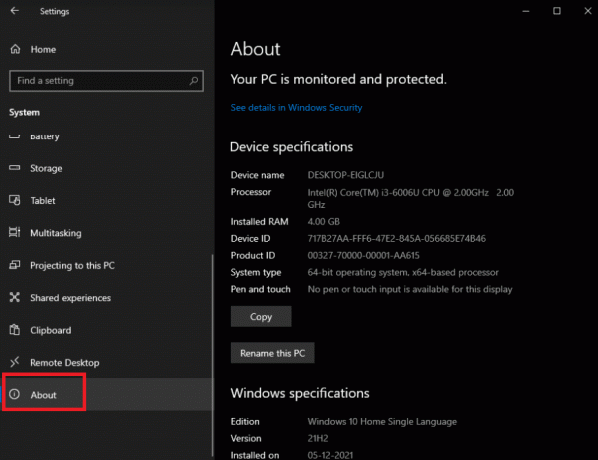
Alternativ 1: Genom Installation Media Tool
1. För att börja måste du få en kopia avWindows 10. Du kan få en kopia av den direkt från Microsofts webbplats, och du behöver inte ens en produktnyckel.

2A. Använd Windows 10 nedladdningsprogram som hjälper dig skapa enUSB sticka för att installera Windows 10.
Måste läsas:Hur man skapar Windows 10 startbart USB-minne
2B. Om du inte använder Windows kan du ladda ner ISOfil direkt från Windows 10 ISO nedladdningssida.

Måste läsas: Hur man skapar Windows 10 installationsmedia med Media Creation Tool
3. Följ instruktioner på skärmen för att installera Windows 10.
4. En av de första skärmarna du kommer att möta kommer att fråga efter din produktnyckel för att aktivera Windows.
5A. Du kan fortsätta installationsprocessen genom att klicka på Jag har ingen produktnyckel alternativet längst ned i fönstret.
5B. Senare i processen kan du bli ombedd att ange en produktnyckel. Om så är fallet, sök efter en liknande liten länk för att kringgå den sidan.
6. Om du inte ser det här alternativet kan du fortsätta genom att ange en KMS klientinställningsnyckel.
Notera: Om du inte är i ett företag med en nyckelhanteringstjänst ger dessa nycklar dig inte en aktiv kopia av Windows, men de tar dig igenom Windows-installationsprocessen.
7. Du kan installera antingen Windows 10 Home eller Windows 10 Pro enligt dina behov.
- Windows 10 Home
- Windows 10 Pro

Notera: Tänk på att det är billigare att uppgradera till Windows 10 Home än att uppgradera till Pro-versionen senare.
Läs också:Hur man reparerar Installera Windows 10 enkelt
Alternativ 2: Genom kommandotolken
Dessutom kan du aktivera Windows genom att köra vissa kommandon som förklaras nedan:
1. Skriv i sökfältet i Windows Kommandotolken, välj Kör som administratör.
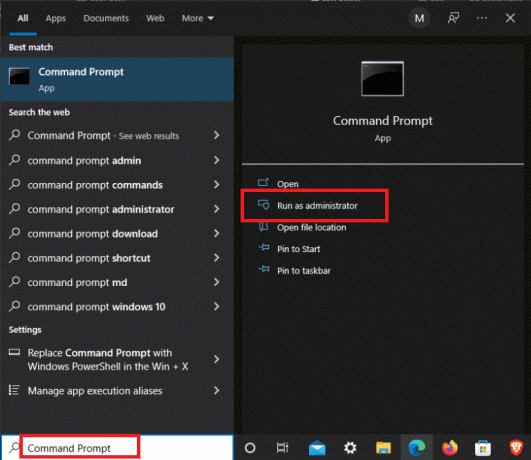
2. Skriv slmgr.vbs /upk kommandot och tryck på Enter-tangent.

3. För att installera produktnyckeln, kör kommando Nedan.
slmgr /ipk NPPR9-FWDCX-D2C8J-H872K-XXXXX

4. Fortsätt att mata in kommandot för att ställa in maskinnamnet till zh.us.to.
slmgr /skms zh.us.to

5. Typ slmgr /ato för att aktivera Windows 10.

Hur man aktiverar Windows 10 med produktnyckel
På samma sätt kan du aktivera Windows med kommandotolken med hjälp av produktnyckeln enligt följande:
1. Lansera Kommandotolken som administratör.
2. Skriv följande kommandon och tryck på Enter-tangent efter varje kommando.
slmgr /ipk VK7JG-NPHTM-C97JM-9MPGT-XXXXXslmgr /skms kms.xspace.inslmgr /ato

Rekommenderad:
- Åtgärda Netflix Audio Out of Sync på TV: n
- Fixa Windows Update-felkod 0x80070017
- Hur man använder Rufus för att skapa Windows To Go USB-enhet
- Hur man installerar Microsoft Teredo Tunneling Adapter
Vi hoppas att du tyckte att denna information var användbar och att du kunde installera Windows 10 med och utan produktnyckel eller digital licens. Om du har några frågor eller förslag, skriv dem i kommentarsfältet nedan.



